笔记本重装系统蓝屏,小猪教您怎样在笔记本电脑蓝屏下重装系统
- 时间:2017年12月25日 09:59:55 来源:魔法猪系统重装大师官网 人气:8513
电脑使用久了就难免会出现这样那样的系统故障而笔记本电脑蓝屏是最常见的系统故障之一了,如果重启了几次还是会出现系统蓝屏只能够选择重装系统,但是这个跟普通的操作不一样,是系统出现了蓝屏下重装,该怎么去操作呢?为此,小编就给大家准备了在笔记本电脑蓝屏下重装系统的操作了。
电脑蓝屏很常见,一般出现蓝屏主要是系统错误或者内存故障所引起的,如果更换内存条无法解决,那么就是系统冲突或损坏,此时就要重装系统,但是电脑出现了蓝屏,电脑怎么重装系统呢?下面,小编就来跟大家分享在笔记本电脑蓝屏下重装系统的操作方法。
笔记本重装系统蓝屏
准备好一个制作好pe的U盘

蓝屏载图1
把U盘插到USB接口开机,开机时按F12,进入U盘引导。
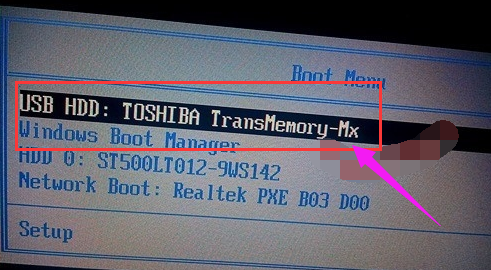
蓝屏载图2
选择第一项,按回车进入。
进入到pe桌面后点击“一键装机”
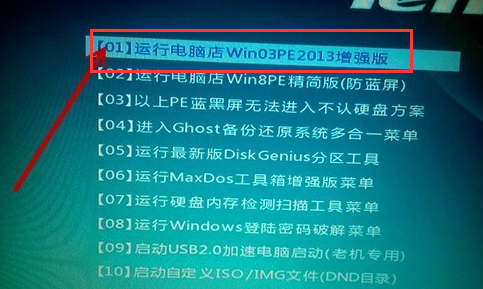
重装系统载图3
在搜索框中找到U盘中拷贝好的系统,再点击系统盘,最后点击确定
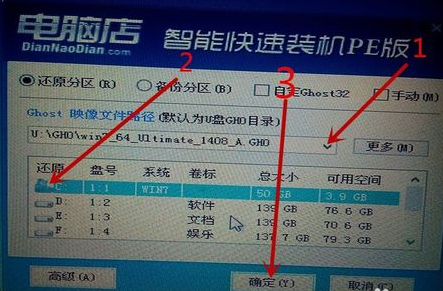
蓝屏载图4
点击“是”

重装系统载图5
程序开始释放系统镜像文件,
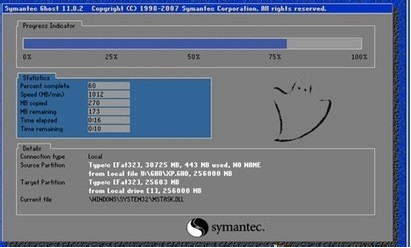
蓝屏载图6
重启电脑,拔出U盘。

笔记本载图7
以上就是笔记本电脑蓝屏下重装系统的操作教程了。
重装系统,笔记本电脑,笔记本,蓝屏








